Excel表格中数据如何求和方法讲解教程
溜溜自学 办公入门 2021-04-12 浏览:1886
大家好,我是小溜,Excel表格中数据如何求和?相信很多小伙伴都对这个问题很感兴趣,那么具体怎么操作呢?下面小溜就给大家分享一下,Excel表格中数据求和的方法和步骤,希望能帮助到大家,感兴趣的小伙伴可以关注了解下。
想要更深入的了解“Excel”可以点击免费试听溜溜自学网课程>>
工具/软件
电脑型号:联想(Lenovo)天逸510S; 系统版本:Windows10; 软件版本:Excel2017
方法/步骤
第1步
打开需要求和的Excel数据表格。
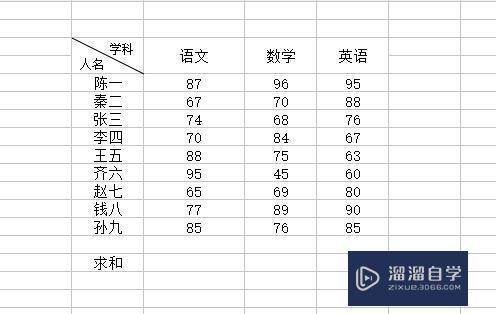
第2步
在需要求和的数据下方,选中一个单元格,然后点击标题栏的“公式”按钮。
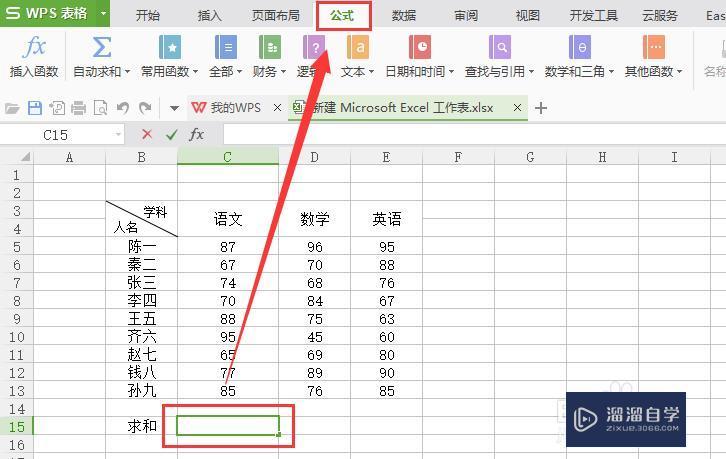
第3步
选择公式按钮下的“常用函数”。
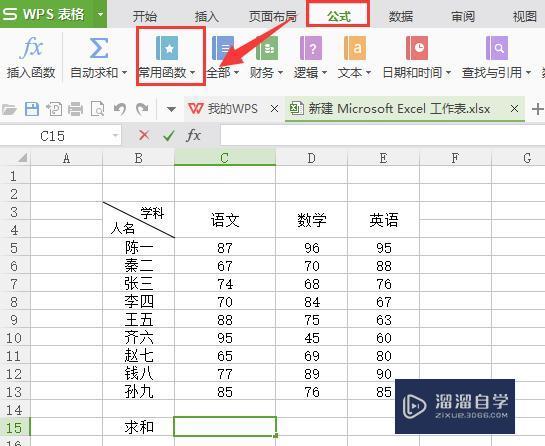
第4步
点击“常用函数”按钮,在弹出来的下拉选框中,选择“SUM”函数。
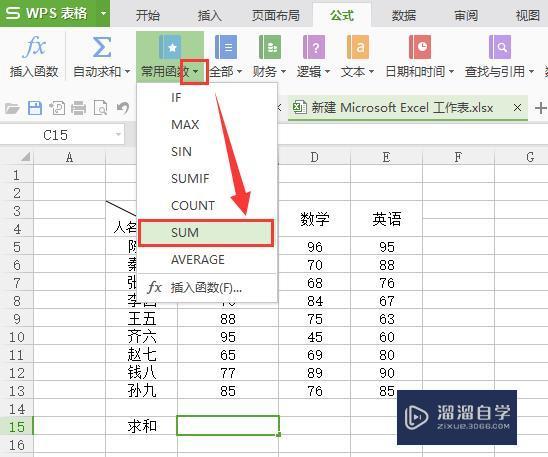
第5步
在选中的单元格中会选择求和函数,接下来选择需要求和的数据。
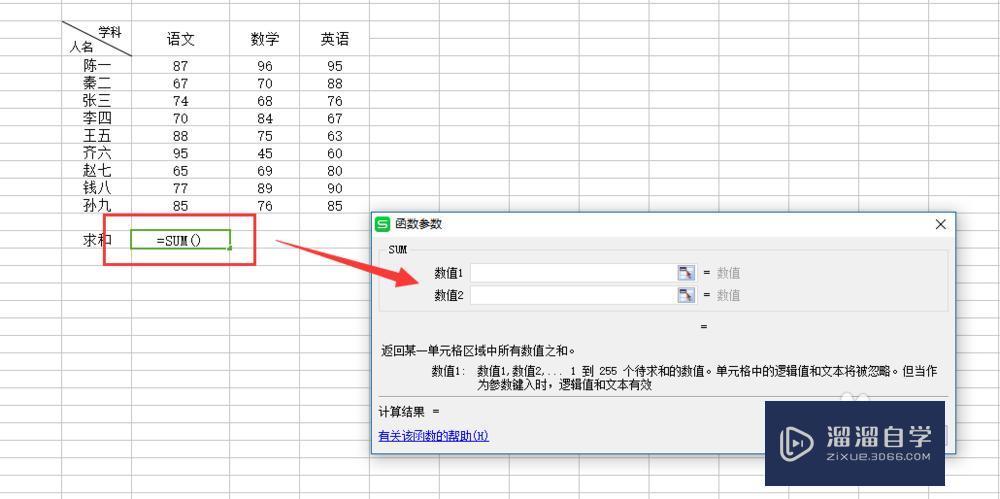
第6步
将鼠标放在第一个数据处,按住shift键往下拉,即可将所有数据都选中。选中后在函数参数的窗口中会出现选中数据的范围。
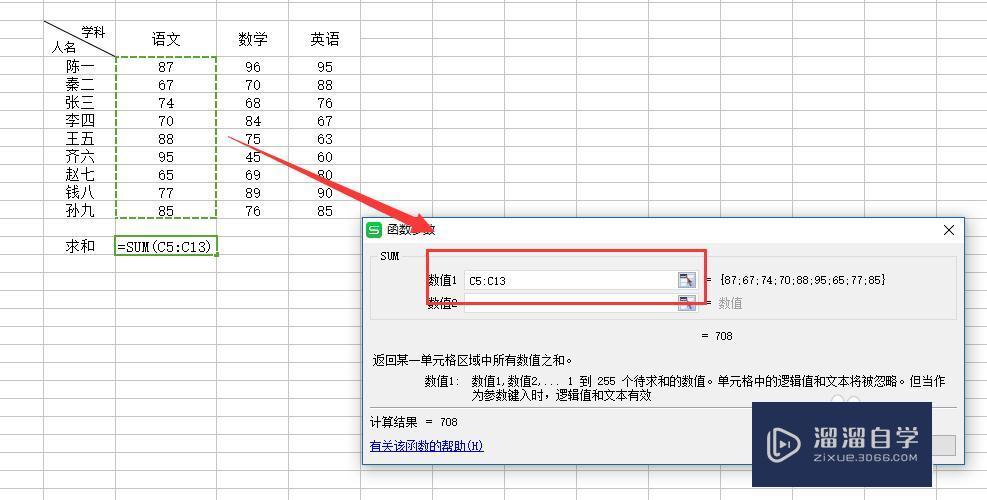
第7步
点击确定,即完成了数据求和的工作。
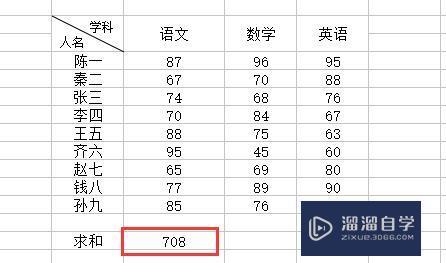
相关文章
距结束 06 天 05 : 06 : 05
距结束 01 天 17 : 06 : 05
首页








